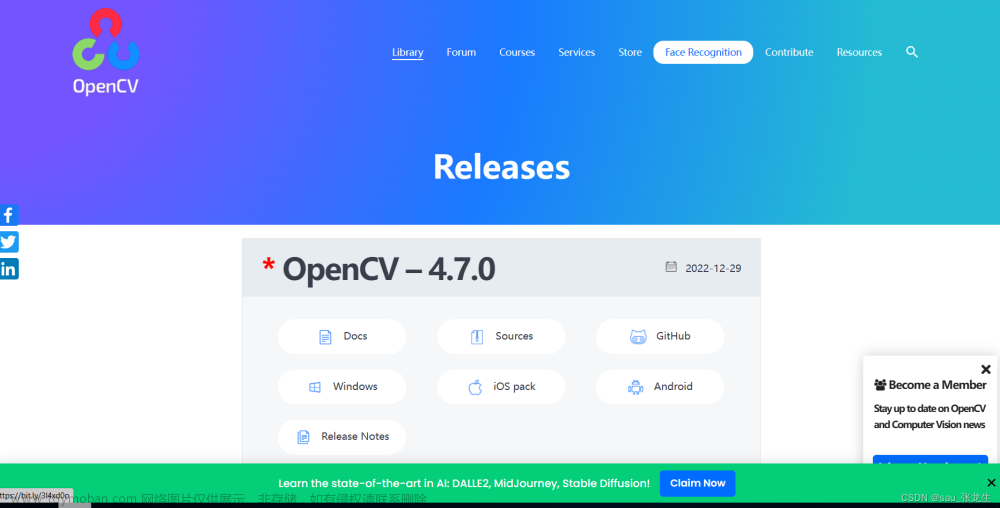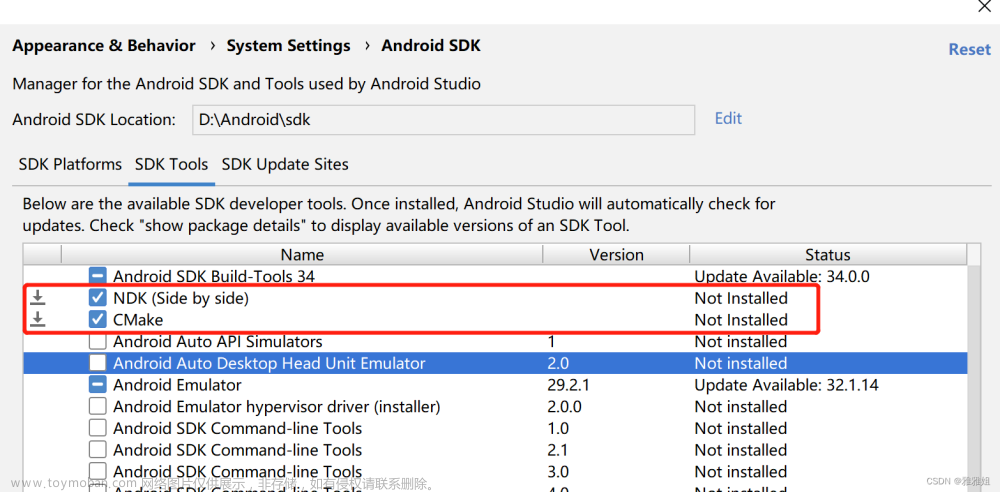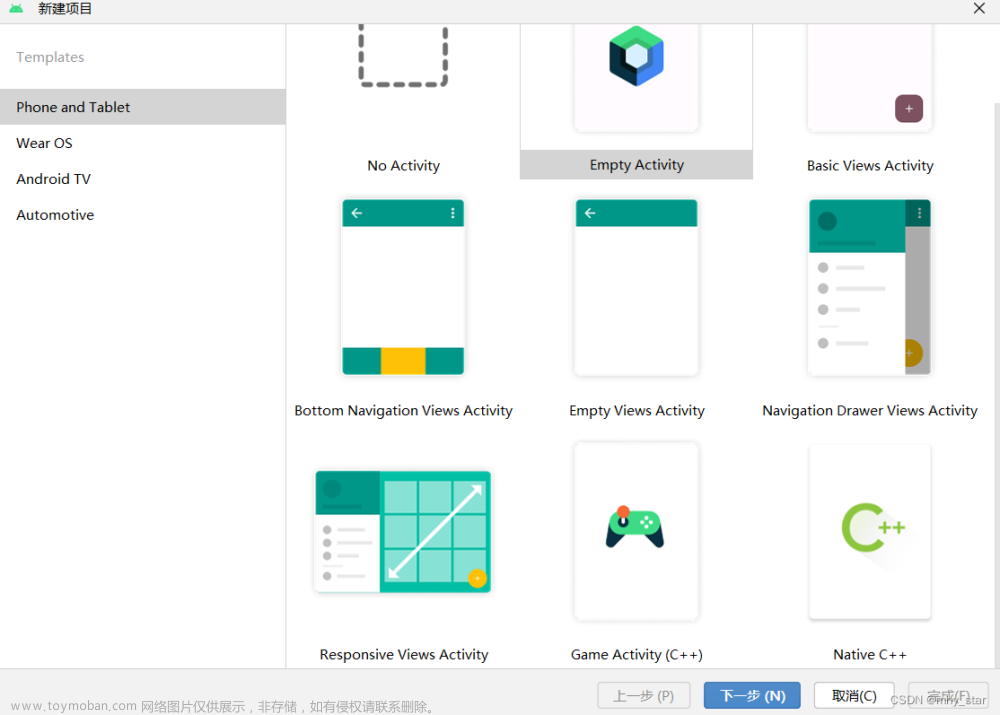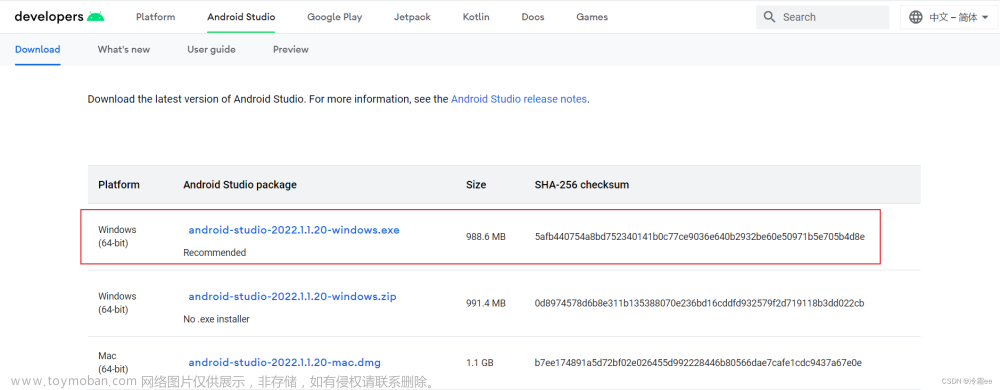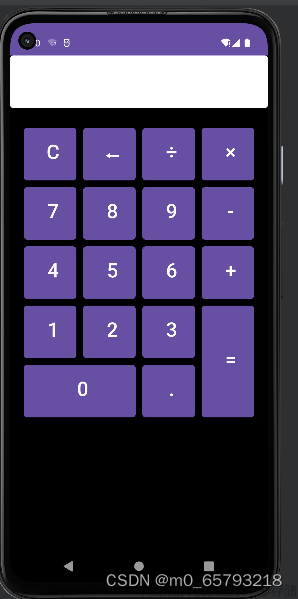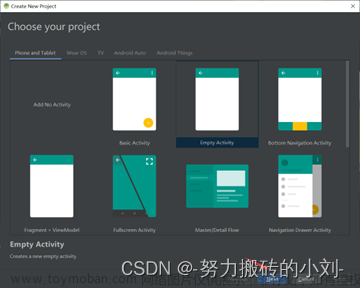一、在新建项目中选择Native C++,然后下一步

二、名字跟保存位置自定义,语言选择Java,SDK根据app安装的平台选择对应的版本,选好后下一步

三、C++ Standard默认选择就可以,点击完成

四、加载完成后,把项目标题Android换成项目

换完后的列表

C/C++的代码在cpp文件夹中,在MainActivity.java文件中有一些使用示例。

五、点击运行,查看运行效果

代码使用的简单说明:
Android studio 使用C/C++代码开发app是把C/C++的代码当成库使用,在MainActivity.java文件中必须要加载C/C++代码库
// Used to load the 'myapplication' library on application startup.
static {
System.loadLibrary("myapplication");
}使用库的方法:
1.C/C++代码要用规定格式的函数(若是C文件就去掉extern "C" )
#include <jni.h>
#include <string>
extern "C" JNIEXPORT jstring JNICALL
Java_com_example_myapplication_MainActivity_stringFromJNI(
JNIEnv* env,
jobject /* this */) {
std::string hello = "Hello from C++";
return env->NewStringUTF(hello.c_str());
}2.在CMakeLists.txt文件中添加C/C++文件
add_library( # Sets the name of the library.
myapplication
# Sets the library as a shared library.
SHARED
# Provides a relative path to your source file(s).
native-lib.cpp )3.在MainActivity.java文件中先定义用法:
public native String stringFromJNI();4.在onCreate函数里面调用C/C++中的代码
// Example of a call to a native method
TextView tv = binding.sampleText;
tv.setText(stringFromJNI());如果有自己新增的C/C++文件和.h头文件,需要在CMakeLists.txt文件中添加文章来源:https://www.toymoban.com/news/detail-654345.html
# 头文件位置
include_directories(src/main/cpp/)C/C++文件调用Java文章来源地址https://www.toymoban.com/news/detail-654345.html
#include <jni.h>
JNIEnv* env=NULL;
jobject obj = NULL;
Java_com_example_myapplication_MainActivity_stringFromJNI(env,obj);到了这里,关于Android studio 使用C/C++开发app的文章就介绍完了。如果您还想了解更多内容,请在右上角搜索TOY模板网以前的文章或继续浏览下面的相关文章,希望大家以后多多支持TOY模板网!